Màn hình điện thoại Samsung thường xảy ra nhiều lỗi và chi phí thay màn hình khá đắt đã trở thành cơn ác mộng của nhiều người dùng. Do đó, trước khi mua điện thoại Samsung thì các bạn nên test màn hình. Ở bài viết này, Techcare sẽ hướng dẫn đến các bạn cách test màn hình Samsung chính xác nhất. Hãy theo dõi ngay sau đây nhé!
Hướng dẫn các bước test màn hình Samsung
Xem ngay: Thay màn hình samsung Đà Nẵng
Cách nhận biết màn hình điện thoại Samsung zin và màn hình fake rất dễ khi người sử dụng biết cách quan sát. Một số cách test màn hình Samsung như sau:
Cách test màn hình Samsung thông qua hình thức bên ngoài
Xem thêm: Cách cài đặt chụp màn hình samsung
Khi các bạn kiểm tra màn hình điện thoại Samsung. Trước tiên, các bạn cần phải kiểm tra ở phần viền của màn hình để xem xung quanh viền màn hình có dấu hiệu trầy xước hay không. Nếu như ở cạnh viền của màn hình đã bị trầy xước. Đó có thể là một trong những dấu hiệu cho thấy màn hình điện thoại đã được thay.

Sau đó, bạn tiếp tục kiểm tra đến yếu tố hiển thị độ sáng trên màn hình điện thoại hay tính năng hiển thị độ sáng tự động. Lần lượt thực hiện điều chỉnh theo một số mức độ sáng khác nhau. Qua đó, bạn có thể tự quan sát về sự thay đổi của từng mức độ trên màn hình.
Đồng thời, hãy bật và tắt đi chức năng hiển thị độ sáng tự động. Để kiểm tra màn hình điện thoại về khả năng nhận cảm biến ánh sáng. Nếu trường hợp điện thoại của các bạn luôn thay đổi độ sáng dựa vào môi trường nhanh. Có nghĩa là màn hình điện thoại vẫn còn sử dụng được tốt.
Mã test màn hình Samsung
Đầu tiên, bạn hãy nhấn vào nút gọi ở trên giao diện chính của thiết bị Samsung.
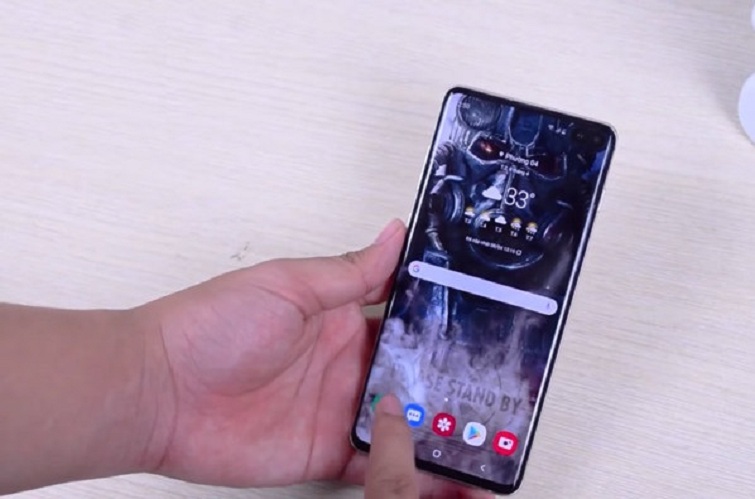
Sau đó, bạn nhập mã test màn hình *#0*# vào rồi chọn nút Gọi. *#0*# chính là mã test màn hình Samsung.
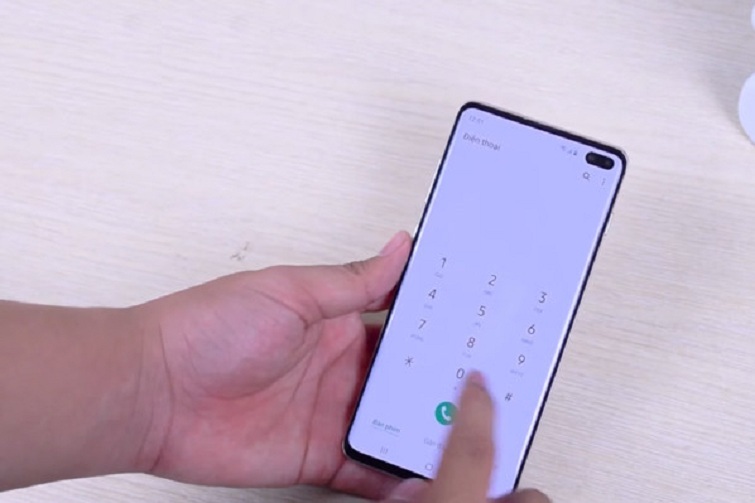
Ngay sau đó, giao diện với với những Menu cơ bản sẽ hiển thị trên màn hình. Cho phép các bạn tiến hành kiểm tra các tính năng chính trên thiết bị điện thoại của bạn.
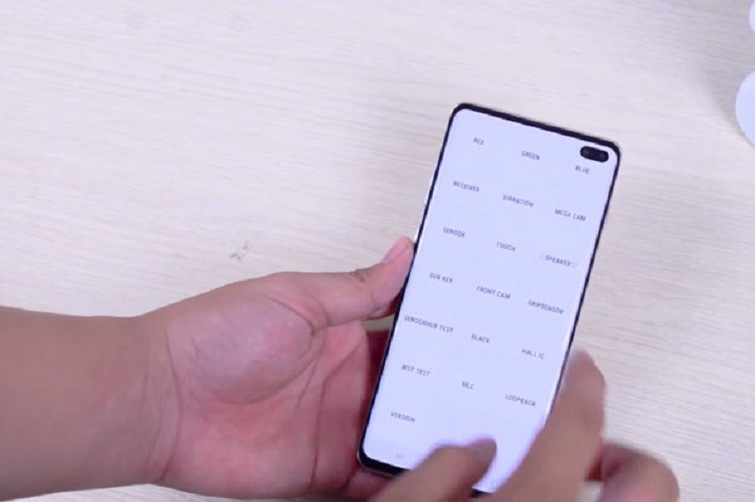
Bạn chọn vào mục Receiver để có thể bắt đầu quá trình test màn hình Samsung.
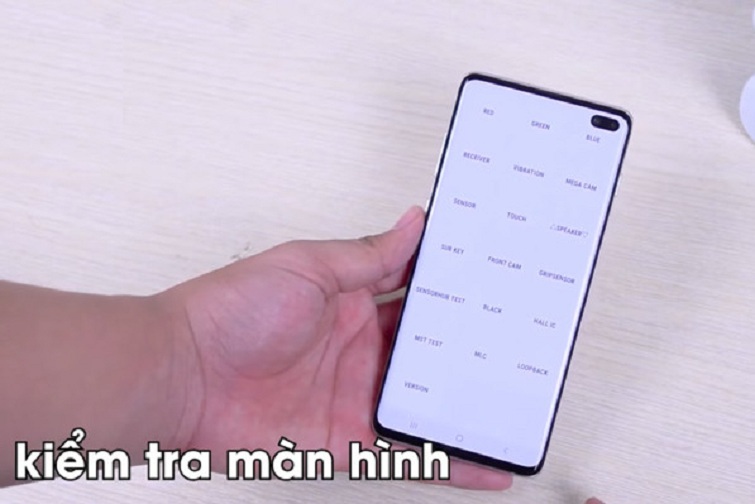
Lúc này, màn hình điện thoại Samsung của bạn sẽ được chuyển qua một màn hình trắng. Bạn bắt đầu kiểm tra tại những góc cạnh cũng như phần viền màn hình. Để xem các đường chỉ đen trên đó có được đều nhau hay không. Tốt nhất là bạn nên xoay điện thoại theo nhiều góc độ ánh sáng. Để kiểm tra về những lỗi phổ biến trên màn hình. Chẳng hạn như tình trạng hở sáng màn hình hay dấu hiệu loang mực. Sau khi đã kiểm tra xong, các bạn hãy chọn Trở về trên thanh công cụ.
Tiếp tục, bạn hãy tiến hành kiểm tra những sắc thái ở trên màn hình điện thoại. Ở vị trí trên cùng của viền màn hình điện thoại sẽ có tất cả 3 mục là Red, Green và Blue.
Bạn hãy lần lượt chọn vào những mục này để test màu sắc khi hiển thị hình ảnh trên máy tính. Cho đến khi hiển thị những dải màu, các bạn bắt đầu xem xét về dấu hiệu loang mực hay những điểm chết ở trên màn hình điện thoại.

Nếu bạn đã kiểm tra hết về sơ bộ của màu sắc cho màn hình. Bạn hãy quay lại giao diện chính của điện thoại rồi nhấn vào Touch.

Bạn hãy dùng đầu ngón tay của mình để tạo nên các nét vẽ theo những đường viền màn hình. Để kiểm tra về tình trạng nhận cảm ứng trên thiết bị Samsung. Nếu như điện thoại Samsung của các bạn vẫn đang kiểm tra hay trong quá trình vẽ sẽ tạo nên những nét đứt. Bạn nên xem xét đến trường hợp màn hình điện thoại đã từng thay thế hay bị có một số điểm chết trên màn hình.
Đó chính là một trong những cách chính xác nhất để có thể giúp cho các bạn thực hiện kiểm tra các điểm chết.
Kết luận
Đó là những cách test màn hình Samsung hiệu quả nhất mà Techcare đã giới thiệu đến các bạn. Hy vọng đã giúp bạn biết được cách kiểm tra màn hình để tránh gặp phải những sai sót khi mua điện thoại nhé!





